Tengo muchos tonos de llamada en mi iPhone y los cambio una vez al día. Pero no los compro por internet. Acabo de crear tonos de llamada para iPhone con Ringtone Maker Shareware. En realidad, iPhone Ringtone maker es m4r Ringtone Maker, como mp3 Ringtone Converter, WMA Ringtone Converter y WAV Ringtone Converter. También hay iPhone Ringtone Converter para Mac o iPhone Ringtone Creator Mac.
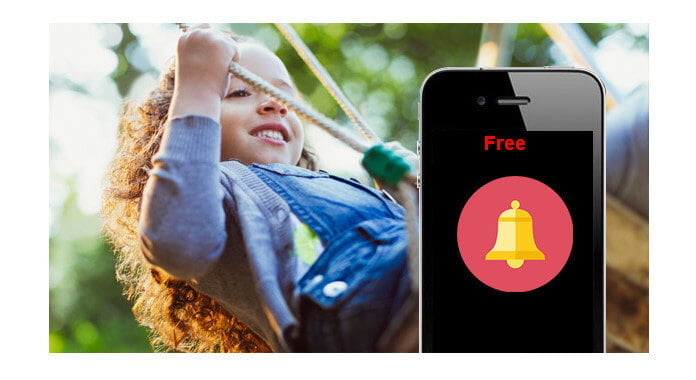
Aquí compartiré cómo hacer tonos de llamada de iPhone en Windows y Mac
Para Windows:
En primer lugar, necesita descargar Creador de tonos de llamada para iPhone.
Paso 1Cargar música
Haga clic en "Examinar" en el lado derecho de "Archivo de entrada" para encontrar la música que desea hacer como tono de llamada de su iPhone y haga clic en "Abrir" para cargarla en el shareware iPhone Ringtone.
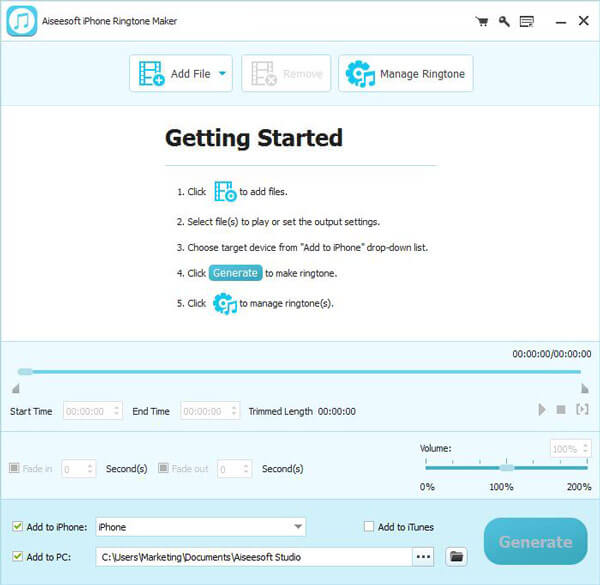
Paso 2Elija tonos de llamada de iPhone
1. Arrastre su "Deslizador de inicio" hasta el comienzo de la "Barra deslizante" y "Deslizador final" hasta el final, luego para escuchar todo el archivo de audio.>br/>2. a. Arrastre el "Control deslizante de inicio" para encontrar dónde está el comienzo de su tono de llamada y arrastre el "Control deslizante final" para hacer un final.
2. Escriba la "Hora de inicio" y la "Hora de finalización" exactas en el cuadro para elegir su tono de llamada.
3. Luego escuche previamente su tono de llamada.
4. Si desea poner su tono de llamada directamente en su iPhone, simplemente conecte su iPhone a su computadora y marque "Exportar a iPhone" (4). Si solo desea colocarlo en su computadora, haga clic en "Examinar" a la derecha de "Carpeta de salida local" para encontrar un lugar para colocarlo.
Paso 3Genere tonos de llamada para iPhone Después de haber realizado los 3 pasos, simplemente haga clic en "Generar" para crear sus tonos de llamada para iPhone.
Para usuarios de Mac:
Si es un usuario de Mac, necesita encontrar iPhone Ringtone Converter para Mac o iPhone Ringtone Maker para Mac.
Aquí tengo uno para ti, solo descarga este Creador de tonos de llamada de iPhone para Mac.
Espero que disfrutes de este proceso de bricolaje.
El proceso de crear tu propio tono de llamada de iPhone en Mac es el mismo que en Windows.